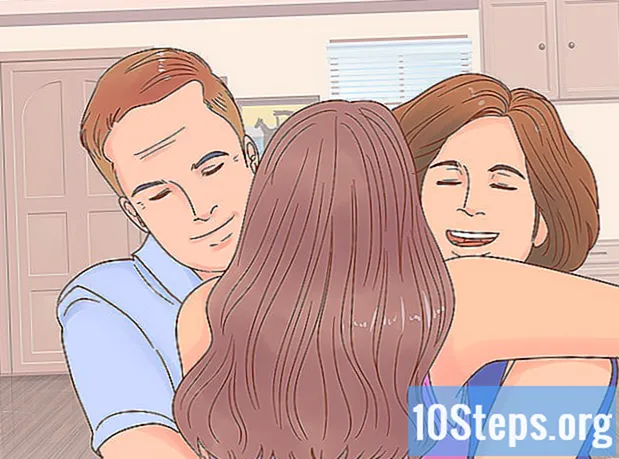مواد
- مراحل
- طریقہ نمبر 1 دستی طور پر رنگ ٹون تفویض کریں
- طریقہ 2 ایپلی کیشن کا استعمال کرکے رنگ ٹون تفویض کریں
مختلف لوگوں کو مخصوص رنگ ٹونز تفویض کرنا آپ کے فون کو ذاتی نوعیت دینے اور اپنے رابطوں کو منظم کرنے کا ایک بہترین طریقہ ہوسکتا ہے۔ بہت سے آسان ، آزاد اور تیز تر طریقے ہیں جسے آپ انجام دے سکتے ہو ، اپنا Android آلہ لیں اور رنگ ٹونز کی تخصیص کرنا شروع کریں!
مراحل
طریقہ نمبر 1 دستی طور پر رنگ ٹون تفویض کریں
-

اپنی پسند کا گانا اپنے رنگ ٹونز میں شامل کریں۔ یہ طریقہ ان لوگوں کے لئے ہے جو بطور رابطہ رنگ اپنے Android ڈیوائس میں ایک مخصوص MP3 فائل شامل کرنا چاہتے ہیں۔ اگر آپ صرف ایک رنگ ٹونز استعمال کرنا چاہتے ہیں جو آپ کے آلے پر موجود ہے تو ، آپ اس قدم کے بغیر بھی کرسکتے ہیں۔ گانا شامل کرنے کا ایک آسان ترین طریقہ یہ ہے کہ اسے ES فائل ایکسپلورر جیسے فائل ایکسپلورر کے ساتھ کرنا ہے ، جو مکمل طور پر مفت ہے اور پہلے ہی گوگل پلے پر 1.2 ملین سے زیادہ بار ڈاؤن لوڈ ہوچکا ہے۔- جب آپ ایپ کھولتے ہیں تو ، یہ آپ کے آلے پر دستیاب تمام مختلف فولڈرز دکھائے گا۔ فولڈر کھولیں موسیقی (یا کسی بھی جگہ پر آپ کے پاس میوزک ہے یا فولڈر میں ہے ڈاؤن لوڈ کرنے اگر آپ نے ابھی اسے ڈاؤن لوڈ کیا ہے)۔ پھر اس پر اپنی انگلی پکڑ کر اپنے مطلوبہ گان کاپی کریں یہاں تک کہ مینو ظاہر ہوجائے جہاں آپ دبائیں کاپی.
- فولڈر کھولیں رنگ ٹونز اور گانا کو فولڈر میں چسپاں کریں۔ اب آپ اپنے معیاری رنگ ٹونز مینو سے اس تک رسائی حاصل کرسکتے ہیں۔
- اگر آپ کسی خاص گانے کا ایک حصہ منتخب کرنا چاہتے ہیں تو آپ کو رنگ ٹونز ایپ کی ضرورت ہوگی جیسے اس مضمون کے دوسرے طریقہ میں بیان کیا گیا ہے۔
- اگر آپ کے پاس ابھی تک آپ کے آلے پر اپنی پسند کی موسیقی نہیں ہے تو ، آپ کو اپنے Android فون میں موسیقی شامل کرنے کے بہت سے طریقے ہیں۔ اپنے Android آلہ میں موسیقی شامل کرنے کے بارے میں مزید جاننے کے لئے یہاں کلک کریں۔
-

کھولیں کانٹیکٹس. اپنے فون کی ہوم اسکرین پر جائیں اور ایک ایسی آئکن تلاش کریں جس میں ٹوٹ کا اوتار ہو۔ یہ عام طور پر سنتری والا ہوتا ہے اور غالبا. آپ کی گھریلو اسکرین کے نچلے حصے میں ہوتا ہے (جب تک کہ آپ کسی وقت اپنے فون پر کسی اور مقام پر منتقل نہ ہوں)۔ -

وہ رابطہ منتخب کریں جس کے لئے آپ کو ایک مخصوص رنگ ٹون تفویض کرنا ہے۔ ایک بار جب آپ پر کلک کریں کانٹیکٹسآپ کو اپنے فون پر تمام روابط کی فہرست پیش کی جائے گی۔ اس وقت تک اس فہرست کو اسکرول کریں جب تک کہ آپ کو صحیح رابطہ نہ ملے اور اسے دبائیں۔ -

مینو بٹن دبائیں۔ جب سوال میں موجود رابطے کی معلومات ونڈو کھلتی ہے تو ، اپنے فون پر مینو بٹن دبائیں۔ یہ ایک اور اختیارات کی فہرست ظاہر کرے گا۔ -

دبائیں اختیارات / ترمیم کریں. آپ دیکھیں گے اختیارات یا تبدیلی اس بات پر منحصر ہے کہ آپ Android کا کون سا ورژن استعمال کر رہے ہیں۔ دو آپشنز آپ کے مطابق نہیں ہوں گے ، اپنے فون پر ظاہر ہونے والے ایک کو منتخب کریں۔- آپ کے پاس موجود Android ورژن کو دیکھتے ہوئے ، آپ کے مینو میں ایک خاص آپشن ہوسکتا ہے رنگ ٹون سیٹ کریں. اس صورت میں ، آپ کے پاس یہ اختیار منتخب کرنے اور مرحلہ 7 پر آگے بڑھنے کا اختیار ہے۔
-

اسکرول کریں اور رنگ ٹون منتخب کریں۔ ایک بار پھر ، رنگر آپشن اسکرین کے اوپری حصے میں ہوسکتا ہے اس پر منحصر ہے کہ آپ کس Android ورژن کا استعمال کررہے ہیں ، یا آپ کو اس کو تلاش کرنے کے ل the مینو کو اسکرول کرنے کی ضرورت پڑسکتی ہے۔ جب آپ کو اپنی پسند کا رنگ ٹون مل جاتا ہے تو ، اسے منتخب کریں۔ -

آپ چاہتے ہیں رنگ ٹون منتخب کریں۔ ایک بار جب آپ چاہتے ہیں رنگ ٹون دیکھ لیں تو دبائیں اور پھر دبائیں ٹھیک ہے کھڑکی کے نیچے دائیں۔- جب آپ رنگ ٹونز پر کلک کرتے ہیں تو ، آپ کا آلہ آپ سے ذریعہ منتخب کرنے کے لئے کہہ سکتا ہے۔ اس کے بعد آپ محل وقوع کو خود آلہ سے یا رنگ ٹون ایڈیٹر سے منتخب کرسکتے ہیں اگر آپ اسے پہلے ہی ڈاؤن لوڈ کر چکے ہو۔ پھر آلہ منتخب کریں۔
- اگر آپ نے پہلے اپنے رنگ ٹون فولڈر میں گانا شامل کیا ہے تو ، آپ اسے رنگ ٹون لسٹ میں دیکھیں گے۔
طریقہ 2 ایپلی کیشن کا استعمال کرکے رنگ ٹون تفویض کریں
-

رنگ ٹون ایپ انسٹال کریں۔ اپنے Android فون پر گوگل پلے کھولیں اور رنگ ٹون ایڈیٹر تلاش کریں۔ آپ کو تحقیق سے کچھ نتائج حاصل ہوں گے اور آپ کو اپنی ضروریات کو پورا کرنے والا ایک انتخاب کرنا ہوگا۔- رنگڈرایڈ گوگل پلے پر دستیاب رنگ ٹون ایڈیٹروں میں سے ایک ہے۔ یہ مکمل طور پر مفت ہے اور 440،000 سے زیادہ بار ڈاؤن لوڈ کیا جاچکا ہے۔
- یہ یقینی بنائیں کہ ایپ اینڈروئیڈ ورژن کے ساتھ کام کرتی ہے جو آپ کے آلے پر ہے۔ مثال کے طور پر ، رنگڈرویڈ 2.6 اینڈروئیڈ 3.0 اور بعد کے ورژن کے ساتھ مطابقت رکھتا ہے اور رنگڈرائڈ 2.5 پرانے Android ورژن چلانے والے آلات کے لئے ڈیزائن کیا گیا ہے۔
-

رنگر ایڈیٹر کھولیں۔ جب رنگر کھلا ہوا ہے ، تو یہ خود بخود آپ کے آلے کو دستیاب تمام میوزک اور رنگ ٹونز کیلئے اسکین کردے گا۔ رنگ ٹونز اور گانوں کی مکمل فہرست ڈراپ ڈاؤن فہرست میں دکھائی دے گی۔ -

جس فائل کو آپ رنگ ٹون کے طور پر استعمال کرنا چاہتے ہیں اس کا انتخاب کریں۔ گانوں اور رنگ ٹونز کی فہرست میں سے ، آپ جس کو منتخب کرنا چاہتے ہو اسے صرف دبائیں۔ اگر آپ پسند کے نرغے میں ہیں ، تو اسے دبانے سے یہ کھلاڑی میں کھیلے گا اور آپ کا پیش نظارہ اور واپس آسکتا ہے۔ -

کچھ موسیقی کا انتخاب کریں۔ اگر آپ نے فہرست میں سے رنگ ٹون کا انتخاب کیا ہے تو ، آپ یہ قدم چھوڑ سکتے ہیں۔ تاہم ، اگر آپ کوئی گانا منتخب کرتے ہیں تو ، پھر رنگ ٹون ایڈیٹر آپ کو اپنی پسند کے گانے کے دائیں حصے کو کاٹنے میں مدد کرتا ہے۔ مثال کے طور پر ، اگر یہ آپ کے گانا کا گانا ہے تو آپ اسے خاص طور پر کرسکتے ہیں۔- بہت ساری ایپلی کیشنز آپ کو صرف شروع اور اختتامی نقطہ پر ٹیپ کرنے یا کرسر کو گانے کے ساتھ منتقل کرنے کی اہلیت فراہم کرتی ہیں جبکہ آپ کو گیم کا پیش نظارہ کرنے کی اجازت ہوتی ہے تاکہ آپ کو یقین ہو کہ آپ کے پاس صحیح ہے۔
- آپ کو یقینی طور پر گانا کا ایک حصہ منتخب کرنا ہوگا جو تقریبا تیس سیکنڈ تک جاری رہے گا۔
- اگر آپ محض رنگ ٹون کا انتخاب کرتے ہیں ، تو آپ پورے رنگ ٹون کو داخل کرنے کے لئے سلائیڈر کو بڑھا سکتے ہیں ، جو شاید 30 سیکنڈ لمبا ہونا چاہئے۔
-

فائل کو محفوظ کریں۔ ایپ میں بچانے کے لئے ایک بٹن ہوگا ، جو آپ کو بنائے ہوئے رنگ ٹون کو بچانے کی سہولت دیتا ہے۔ بٹن دبائیں ریکارڈ. ایپلی کیشن آپ کو فائل کا نام تبدیل کرنے کی اجازت بھی دے سکتی ہے کیونکہ اسے محفوظ کرنے سے پہلے آپ اسے دیکھتے ہیں۔- اس بات کو یقینی بنائیں کہ آپ نے فائل کو رنگ ٹون کے بطور محفوظ کرلیا ہے۔ بیک اپ اسکرین شاید ڈراپ ڈاؤن مینو دکھائے گی جو آپ سے پوچھے گی کہ کیا آپ فائل کو رنگ ٹون ، الارم ، نوٹیفیکیشن ساؤنڈ اور اسی طرح محفوظ کرنا چاہتے ہیں۔
-

میں سے انتخاب کریں کسی رابطہ کو تفویض کریں. جب رنگر محفوظ ہوجاتا ہے ، تو اطلاق ایک مینو لے کر آئے گا جو اس رنگر کو تمام رابطوں یا کسی مخصوص رابطے کے لئے پہلے سے طے شدہ بنا دے گا۔ منتخب کریں کسی رابطہ کو تفویض کریں یا مساوی آپشن جو آپ کی درخواست پیش کرتا ہے۔ -

رنگ ٹون تفویض کرنے کے لئے کوئی رابطہ منتخب کریں۔ جب آپ کسی مخصوص رابطے پر رنگ ٹون تفویض کرنے کا انتخاب کرتے ہیں تو ، درخواست آپ کے تمام رابطوں کو ظاہر کرے گی۔ اس مقام پر ، آپ جس رابطے کو رنگ ٹون تفویض کرنا چاہتے ہیں اس کا انتخاب کرنا اتنا ہی آسان ہے۔